
Mac用Final Cut ProでProRes RAWカメラ設定を調整する
Apple ProRes RAWを使えば、Apple ProResが従来のビデオにもたらした高パフォーマンス、高品質、および使いやすさを維持しながら、HDRコンテンツの作成に最適なフォーマットでRAWビデオを処理できます。ProRes RAWは対応しているカメラからRAWセンサーデータを取り込みます。この大量のデータによって、品質を落とさずにFinal Cut Proでカメラ設定を最大限に柔軟に調整できます。
読み込んだProRes RAWビデオのカメラ設定を調整するには、いくつかの方法があります:
Final Cut Proに内蔵の標準RAW変換で、インスペクタのコントロールを使用して、ProRes RAWメディアのISO設定、露出オフセット、色温度を表示および調整できます。
対応しているiPhoneモデルで録画されたProRes RAWビデオでは、露出、色温度、色合い、高度なデモザイクパラメータ、機械学習によるRAWノイズ除去など、Appleが作成した追加のカスタムカメラ設定を調整できます。(RAWノイズ除去は、プロ向けのトランスコードアプリであるCompressorで行います。)
カメラメーカーが提供するソフトウェアプラグインをインストールし、そのメーカーのカメラセンサーに最適化されたProRes RAWカメラ設定を表示、調整できます。
標準変換のProRes RAWカメラ設定を調整する
Final Cut Proでは、すべてのカメラのProRes RAWメディアで標準RAW変換を使用できます。
Final Cut ProにProRes RAWメディアを読み込みます。
重要: 次のステップでRAW設定を調整すると、読み込み中に完了したトランスコードタスクが破棄されるため、メディアを読み込むときは、必ず「最適化されたメディアを作成」および「プロキシメディアを作成」オプションの選択を解除してください。
メディアの読み込みについて詳しくは、ファイルベースのカメラから読み込むおよびMacまたはストレージデバイスから読み込むを参照してください。
Final Cut Proのブラウザまたはタイムラインで、詳細を表示したい、または調整したいクリップ(1つまたは複数)を選択します。
注記: 複合クリップは調整できません。
以下のいずれかの操作を行います:
「ウインドウ」>「ワークスペースに表示」>「インスペクタ」と選択します(またはCommand+4キーを押します)。
ツールバーの「インスペクタ」ボタンをクリックします。
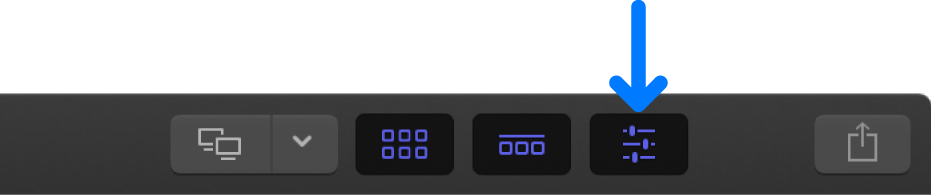
インスペクタの上部にある「情報」ボタンをクリックします。
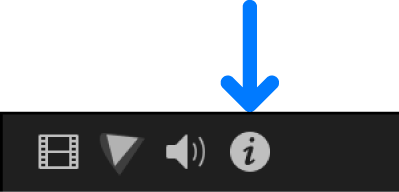
「情報」インスペクタの下部で、「ProRes RAW設定を変更」をクリックします。
「ProRes RAW設定」ウインドウの「処理」ポップアップメニューをクリックして、「標準」を選択します(まだ選択されていない場合)。
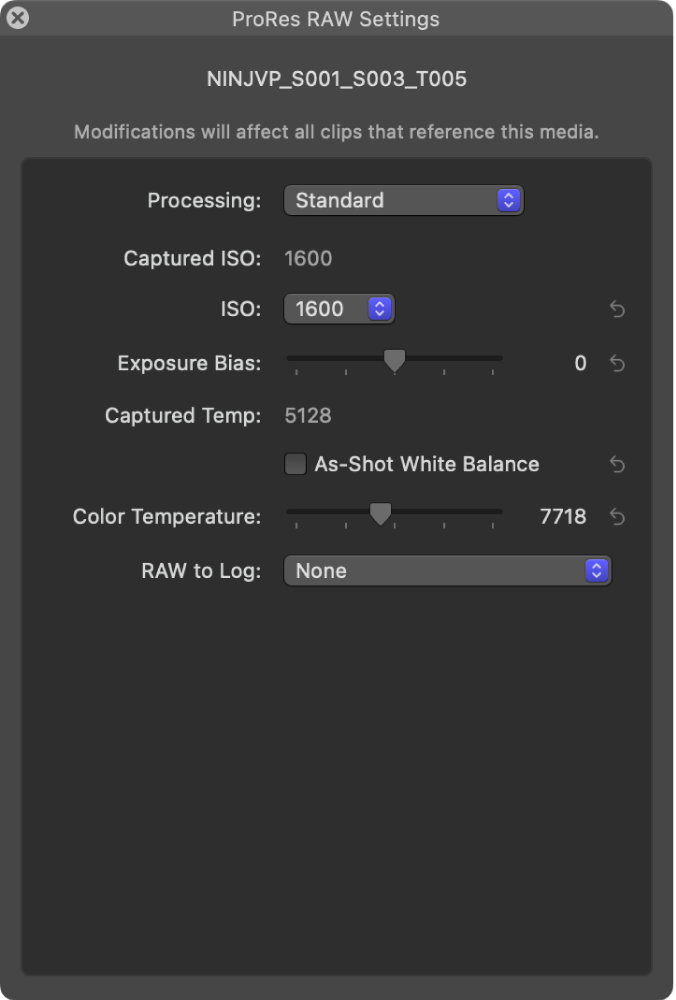
「RAWからログ」ポップアップメニューをクリックして、ワークフローに適したオプションを選択します。
「なし」を選択した場合は、「カメラLUT」ポップアップメニューも「なし」に設定されていることを確認してください。カメラのLUTを手動で適用、変更、削除するおよびProRes RAWビデオの色補正の概要を参照してください。
「ProRes RAW設定」ウインドウで、以下のいずれかの設定を表示または調整します:
注記: これらの設定はクリップのメタデータから対応する情報が見つかった場合にのみ表示されます。
取り込みISO(調整できません): ProRes RAWクリップの撮影時のISO設定を表示します。
ISO: ProRes RAWクリップのISO設定を調整します。
露出補正: ProRes RAWクリップのISO設定を1段階ごとに上下に調整します。
取り込み温度(調整できません): ProRes RAWクリップの撮影時の色温度を表示します。
撮影時のホワイトバランス: オリジナルのカメラのホワイトバランス設定を保持します。この設定はデフォルトでオンになっています。色温度を調整する場合はオフにします。
色温度: ProRes RAWクリップのカメラのホワイトバランス設定を調整します(「撮影時のホワイトバランス」がオフになっているときに使用できます)。
必要に応じて、ProRes RAWメディアの最適化されたメディアまたはプロキシメディアを生成します。
iPhoneで録画されたProRes RAWのカメラ設定を調整する
これらのカメラ設定を、対応しているiPhoneモデルで録画されたProRes RAWビデオで使用します。
iPhoneで撮影したProRes RAWメディアをFinal Cut Proに読み込みます。
重要: 次のステップでRAW設定を調整すると、読み込み中に完了したトランスコードタスクが破棄されるため、メディアを読み込むときは、必ず「最適化されたメディアを作成」および「プロキシメディアを作成」オプションの選択を解除してください。
メディアの読み込みについて詳しくは、ファイルベースのカメラから読み込むおよびMacまたはストレージデバイスから読み込むを参照してください。
Final Cut Proのブラウザまたはタイムラインで、詳細を表示したい、または調整したいクリップ(1つまたは複数)を選択します。
注記: 複合クリップは調整できません。
以下のいずれかの操作を行います:
「ウインドウ」>「ワークスペースに表示」>「インスペクタ」と選択します(またはCommand+4キーを押します)。
ツールバーの「インスペクタ」ボタンをクリックします。
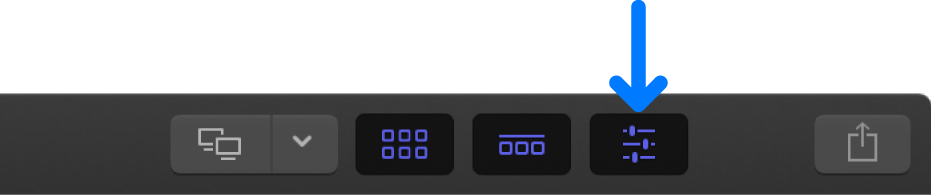
インスペクタの上部にある「情報」ボタンをクリックします。
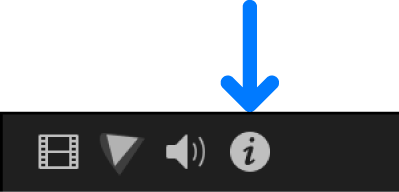
「情報」インスペクタの下部で、「ProRes RAW設定を変更」をクリックします。
「ProRes RAW設定」ウインドウの「処理」ポップアップメニューをクリックして、「iPhone ProRes RAW」を選択します(まだ選択されていない場合)。
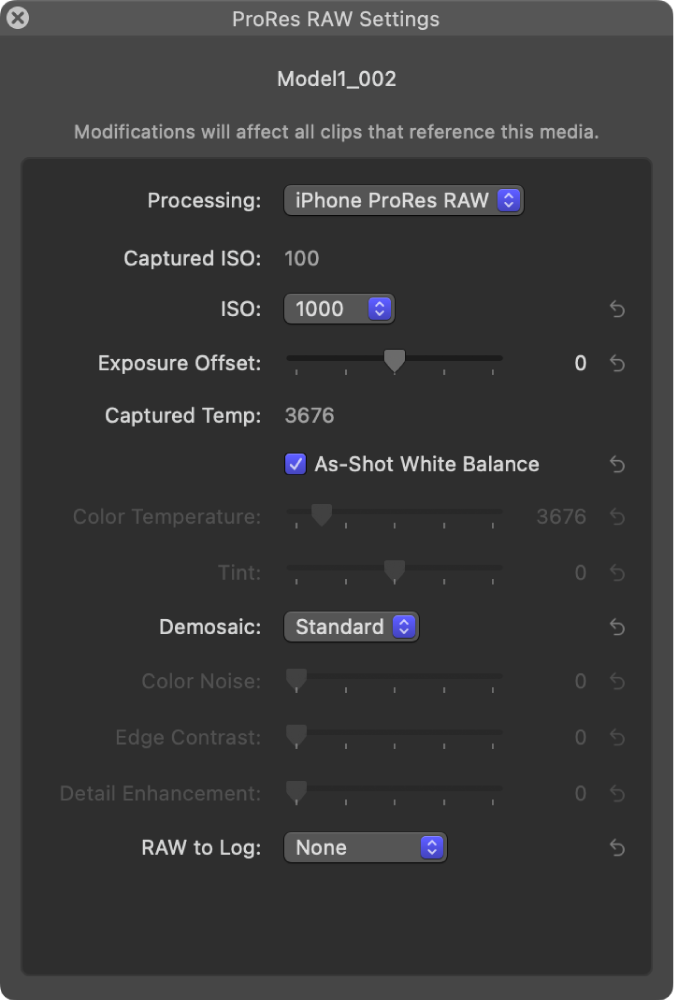
「RAWからログ」ポップアップメニューをクリックして、RAWビデオファイルを変換するときに明るさとカラー情報のエンコード方法を選択します。ProRes RAWビデオの色補正の概要を参照してください。
なし: センサーで取り込まれた光の実際の強度に比例するピクセル値を使用して、現実世界に存在するままの明るさの値を表します。LUTを適用せずにビデオを直接色補正する場合は、このオプションを選択します。
注記: 「なし」を選択した場合は、「カメラLUT」ポップアップメニューも「なし」に設定されていることを確認してください。カメラのLUTを手動で適用、変更、削除するを参照してください。
Apple Log: 対数伝達関数を使用して広いダイナミックレンジを取り込むことで、ハイライトとシャドウの詳細を保持します。このオプションでは、Logベースのワークフローでのカラーグレーディング用に、フラットでサチュレーションの低いイメージが作成されます。
Apple Log 2:ハイライトとシャドウの詳細を保持しながら、Apple Logよりも広い色域を実現し、ビデオの撮影とカラーグレーディングの自由度と精度を高めます。このオプションでは、Logベースのワークフローでのカラーグレーディング用に、フラットでサチュレーションの低いイメージが作成されます。
「ProRes RAW設定」ウインドウで、以下のいずれかの設定を表示または調整します:
注記: これらの設定はクリップのメタデータから対応する情報が見つかった場合にのみ表示されます。
取り込みISO(調整できません): ProRes RAWクリップの撮影時のISO設定を表示します。
ISO: ProRes RAWクリップのISO設定を調整します。
露出補正: ProRes RAWクリップのISO設定を1段階ごとに上下に調整します。
取り込み温度(調整できません): ProRes RAWクリップの撮影時の色温度を表示します。
撮影時のホワイトバランス: オリジナルのカメラのホワイトバランス設定を保持します。この設定はデフォルトでオンになっています。色温度と色合いを調整する場合はオフにします。
色温度: ProRes RAWクリップのカメラのホワイトバランス設定を青/アンバーの軸に沿って調整します(「撮影時のホワイトバランス」がオフになっているときに使用できます)。
色合い: ProRes RAWクリップのカメラのホワイトバランス設定を緑/マゼンタの軸に沿って調整します(「撮影時のホワイトバランス」がオフになっているときに使用できます)。このスライダを使用して、色温度調整だけでは修正できない色かぶりを修正します。
デモザイク: RAWセンサーデータを標準のフルカラーRGB画像に変換する方法を選択します:
標準: 標準変換と同じデモザイクアルゴリズムを使用します。再生はリアルタイムで行われます。
カスタム: 「カラーノイズ」、「エッジコントラスト」、および「詳細補正」のスライダを使用して手動でデモザイクを調整できるようにします。再生はリアルタイムより遅くなる場合があります。
カラーノイズ:スライダをドラッグしてカラーノイズアーチファクトを抑制します(「デモザイク」が「カスタム」に設定されている場合に使用できます)。
エッジコントラスト:スライダをドラッグして、オブジェクト間のコントラストを上げます(「デモザイク」が「カスタム」に設定されている場合に使用できます)。
詳細補正:スライダをドラッグして、画像全体のシャープさを高めます(「デモザイク」が「カスタム」に設定されている場合に使用できます)。
必要に応じて、ProRes RAWメディアの最適化されたメディアまたはプロキシメディアを生成します。
iPhone ProRes RAW変換では、メディアにレンズ歪みメタデータが含まれている場合、カメラレンズの光学特性によって生じる歪みを補正するために、自動的に幾何学的レンズ歪み補正が適用されます。
注記: Final Cut Proと直接連携するように設計されたプロ向けのトランスコードアプリであるCompressorを使用して、対応しているiPhoneモデルで録画されたProRes RAWビデオのビデオノイズを低減できます。Compressorは、RAWデータ中のノイズを低減するために機械学習を使用します。これにより、画像処理後に適用される標準のノイズリダクションエフェクトよりもシャープさと精密な細部を保持できます。「Compressorユーザガイド」の「RAWビデオを読み込んで調整する」および「Compressorで共有する」を参照してください。
カメラメーカーが提供するProRes RAWプラグインを使う
カメラメーカーのWebサイトから適切なプラグインをダウンロードし、インストールします。
プラグインと互換性があるProRes RAWメディアを読み込みます。
重要: 次のステップでRAW設定を調整すると、読み込み中に完了したトランスコードタスクが破棄されるため、メディアを読み込むときは、必ず「最適化されたメディアを作成」および「プロキシメディアを作成」オプションの選択を解除してください。
メディアの読み込みについて詳しくは、ファイルベースのカメラから読み込むおよびMacまたはストレージデバイスから読み込むを参照してください。
Final Cut Proのブラウザまたはタイムラインで、詳細を表示したい、または調整したいクリップ(1つまたは複数)を選択します。
注記: 複合クリップは調整できません。
以下のいずれかの操作を行います:
「ウインドウ」>「ワークスペースに表示」>「インスペクタ」と選択します(またはCommand+4キーを押します)。
ツールバーの「インスペクタ」ボタンをクリックします。
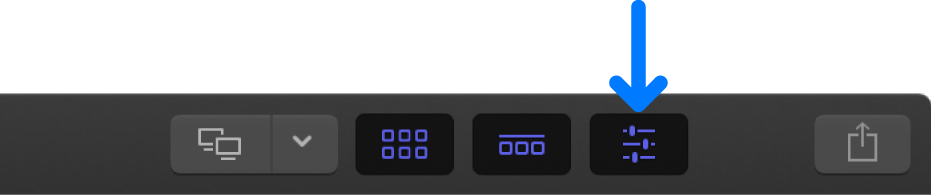
インスペクタの上部にある「情報」ボタンをクリックします。
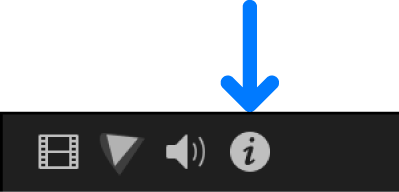
「情報」インスペクタの下部で、「ProRes RAW設定を変更」をクリックします。
「ProRes RAW設定」ウインドウの「処理」ポップアップメニューをクリックして、使いたいプラグインを選択します。
プラグイン設定を表示または調整します。
下の例には、カメラメーカーのプラグインの設定が表示されています。
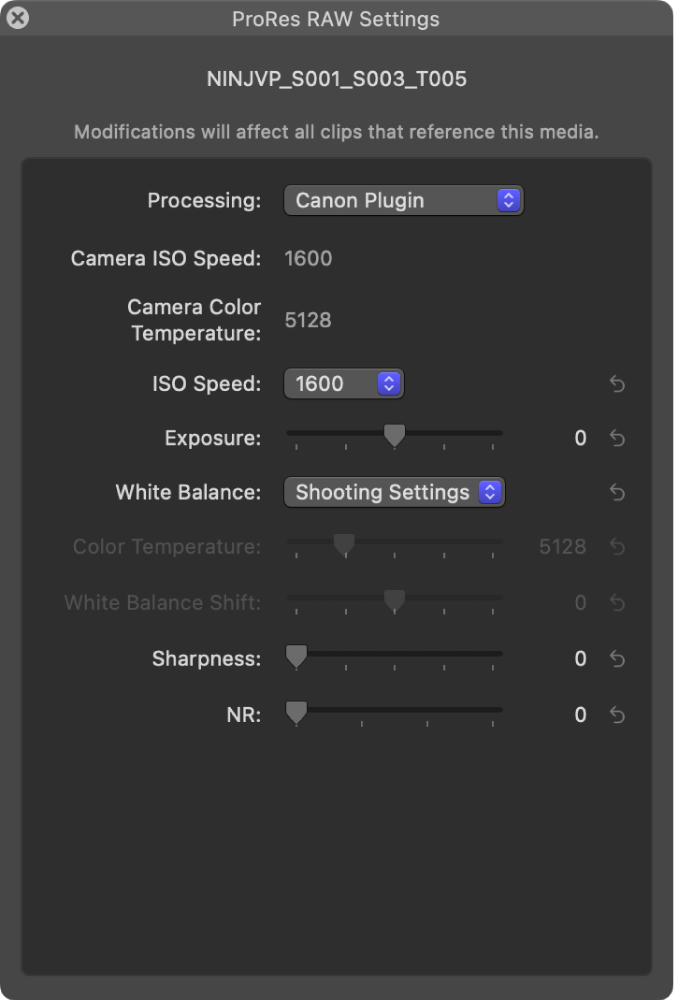
必要に応じて、ProRes RAWメディアの最適化されたメディアまたはプロキシメディアを生成します。
Apple ProRes RAWに対応しているカメラについて詳しくは、Appleのサポート記事「Final Cut Proでサポートされているカメラ」を参照してください。